
Tartalomjegyzék:
- Szerző John Day [email protected].
- Public 2024-01-30 09:43.
- Utoljára módosítva 2025-01-23 14:48.

Ha Ön olyan komoly gyártó, mint én, akkor nagy valószínűséggel számtalan ellenállás, kondenzátor és egyéb elektronikus alkatrész fog heverni. De van egy nagy probléma: Hogyan lehet nyomon követni, hogy mi vagy mennyi van bennük? Ehhez a kérdéshez létrehoztam egy CNC gépet, amely információt szerez egy MySQL adatbázisból, amely aztán elmegy és lekéri a kért elemet. Az adatbázis-háttér mellett készítettem egy front-end weboldalt, amely lehetővé teszi a felhasználók számára a bejelentkezést, majd alkatrész-kategóriák létrehozását, új alkatrészek hozzáadását és az alkatrészek mennyiségének módosítását. Így minden egyes tétel elszámolható, akár a készletgazdálkodási rendszer.
Alkatrészek:
- Arduino UNO és Genuino UNO
- Gépcsavarok: 8mm, 3mm, 4mm
- MOSFET N-csatorna
- Egyenirányító dióda 1N4001
- Léptetőmotor NEMA 17 x2
- DRV8825 illesztőprogram Stepper Motors x2 -hez
- Kondenzátor 100 µF x2
- DFRobot szervo megfogó
- DFRobot vezérműszíj x2
- DFRobot 5MM vezérműgörgő x2
- DFRobot lineáris csapágy 6mmx12mm x2
- DFRobot golyóscsapágy 8mmx12mm
1. lépés: Elmélet
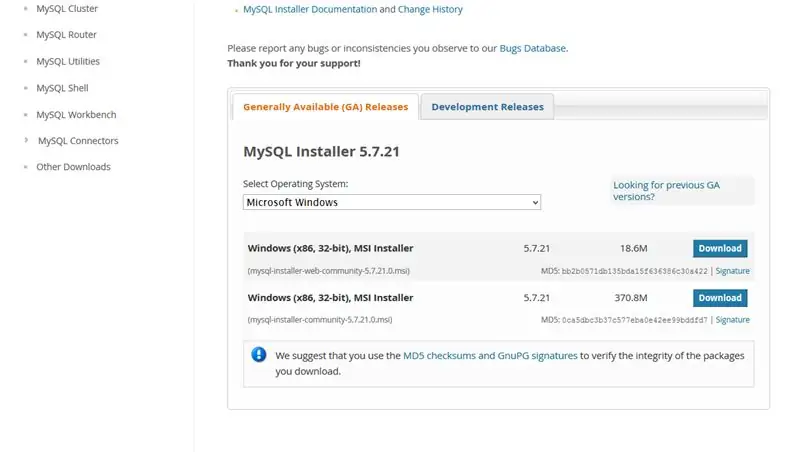

Ennek a rendszernek az alapja a készlet nyomon követése. Például, ha valaki 20 Arduino Uno táblát vásárol, könnyen hozzáadhatja ezt az összeget egy adatbázis -táblázathoz. A kategória az "Arduino", az "Uno" neve és a 20 -as mennyiség lenne. Több személy esetén az adott rész tulajdonosa annak a személynek a felhasználóneve lenne, aki hozzáadta. A rész tartalmazna adatokat a rácson lévő helyről is. Amikor az alkatrész mennyisége megváltozik, a CNC gép ezt az alkatrészt választja ki és adja át a felhasználónak.
2. lépés: Adatbázis
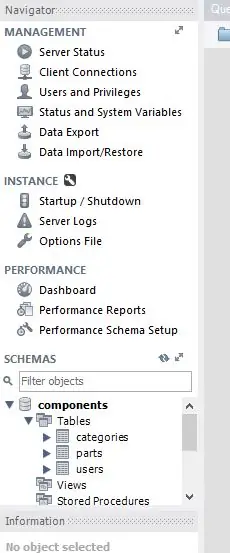
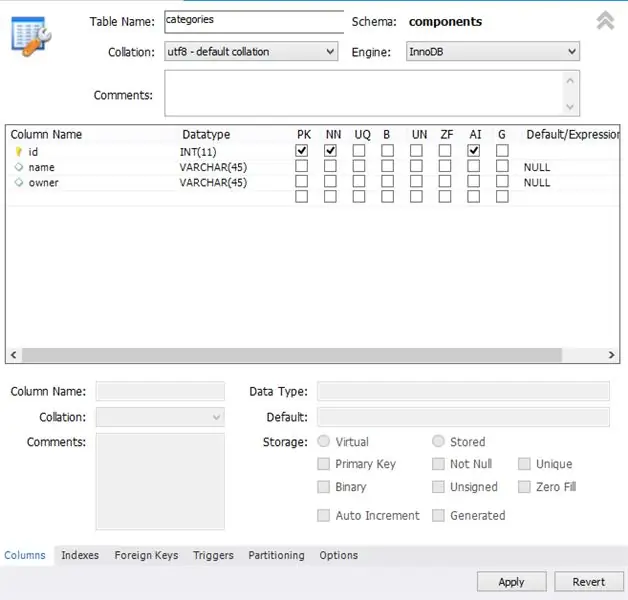
Szükségem volt egy mindenütt jelenlévő adatbázisra, amelyhez Python és PHP is hozzáférhet. Könnyen használhatónak kellett lennie, sok támogatással, így a MySQL tökéletes adatbázis -kiszolgálóvá vált. Először a mysql telepítőjét töltöttem le a https://dev.mysql.com/downloads/windows/installer/ webhelyről, majd futtattam. Úgy döntöttem, hogy telepítem a szervert (természetesen), valamint a munkapadot, a héjat és a segédprogramokat. Amikor felhasználónevet és jelszót választ, ne felejtse el, mert ugyanazokra a hitelesítő adatokra van szükség minden PHP fájlban és a Python szkriptben. A szerver elindítása után engedélyezze, hogy háttérfolyamatként fusson, így mindig aktív marad. Innentől kezdve mindent meg kell írni, és pontosan ugyanabban a sorrendben, mint én. Ezután hozzon létre egy új adatbázist (sémát), amelyet "komponenseknek" neveznek. Ezután adja hozzá a következő táblázatokat: "kategóriák", "alkatrészek" és "felhasználók". A kategóriák táblázatához adja hozzá a következő oszlopokat ebben a pontos sorrendben: "id" -int (11), PK, AI; "név" -varchar (45); "tulajdonos" - varchar (45).
Az alkatrészek táblázatában adja hozzá a következő oszlopokat ebben a pontos sorrendben: "id" -int (11), AI, PK; "kategória" -varchar (45); "név" -varchar (45); "mennyiség" -int (11); "tulajdonos" -varchar (45); "locationX" -int (11); "locationY" -int (11);
A felhasználói táblázatban adja hozzá a következő oszlopokat ebben a pontos sorrendben: "id" -int (11), AI, PK; "felhasználónév" -varchar (45); "jelszó" -varchar (128);
3. lépés: Az Apache beállítása

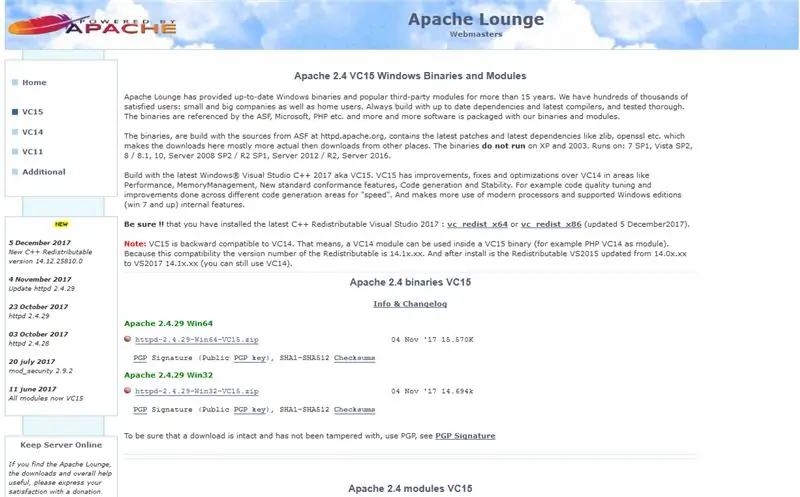
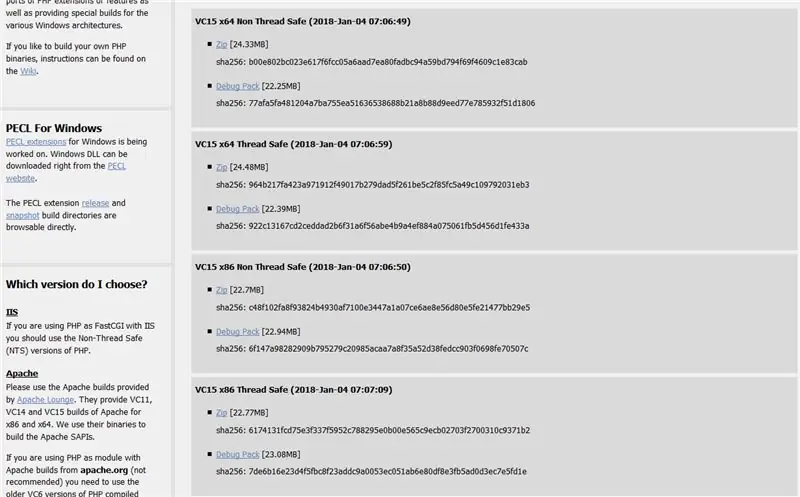
Az általam létrehozott weboldalak HTML -t, CSS -t, Javascriptet és PHP -t használnak. Először töltse le a legfrissebb apache verziót a https://www.apachelounge.com/download/ webhelyről, és bontsa ki, majd helyezze át a mappát a C: / könyvtárba. Ezután töltse le a PHP-t a https://windows.php.net/download#php-7.2 webhelyről, és győződjön meg arról, hogy az a Thread Safe verzió. Csomagolja ki, nevezze át "PHP" -ra, és helyezze át a C: / könyvtárba. Ezután menjen a C: / Apache24 / conf / httpd.conf fájlba, és szerkessze azt. Adja hozzá a következő sorokat közvetlenül a szakasz alatt:
LoadModule php7_module C: /PHP/php7apache2_4.dll
DirectoryIndex index.html index.php
AddHandler alkalmazás/x-httpd-php.php
PHPIniDir "C:/PHP"
Ezután tesztelje szerverét a bin mappában található httpd.exe futtatásával. Menjen a "localhost/" böngészőbe, és nézze meg, hogy megjelenik -e a hello world page. Ha igen, akkor hurrá, most van egy helyi webszervere.
4. lépés: A PHP beállítása
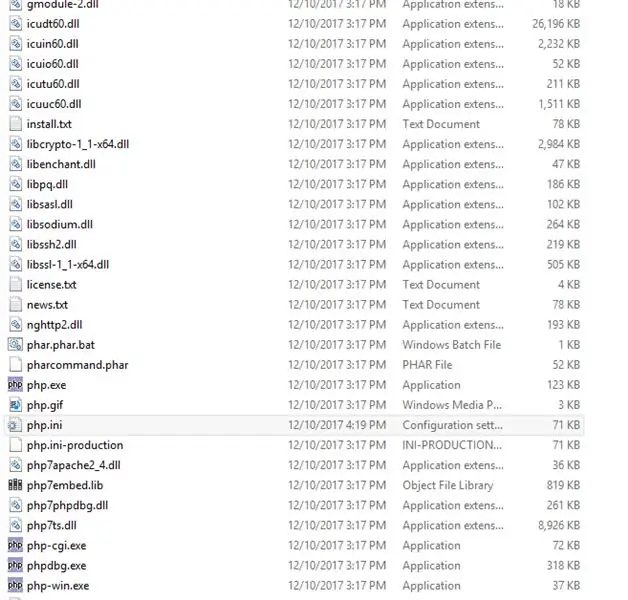
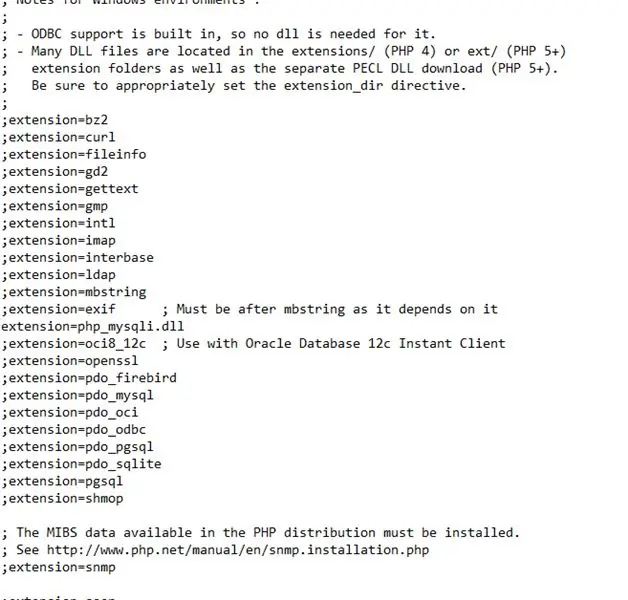
A MySQL PHP beállításához több dolgot kell végrehajtani. Először nevezze át a "php.ini-soovitatav" nevet "php.ini" -re, majd nyissa meg a jegyzettömbben. Lépjen a bővítmények szakaszhoz, és adja hozzá vagy törölje a "extension = php_mysqli.dll" megjegyzést, amely lehetővé teszi a PHP számára a MySQL szerverrel való kommunikációt. Most indítsa újra a httpd.exe fájlt, és hozzon létre egy új fájlt "phptest.php" néven, és helyezze be a fájlba. Most menjen a localhost/phptest.php oldalra, és nézze meg, hogy megjelennek -e a böngésző adatai.
5. lépés: A gép tervezése


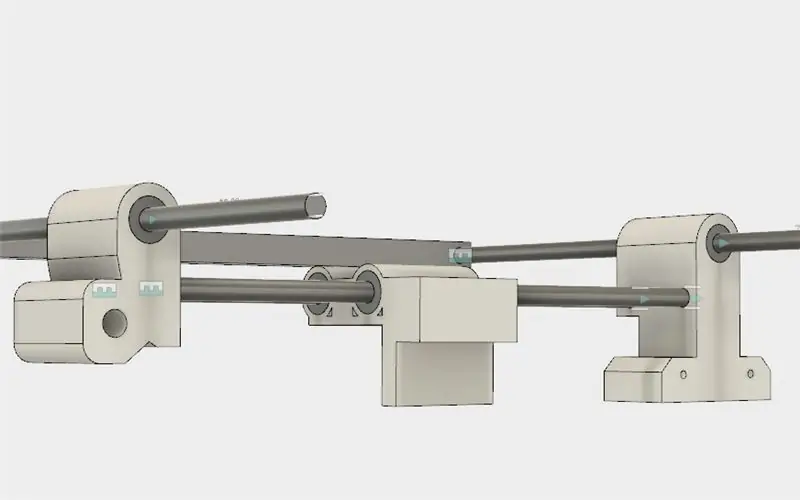
Először a Fusion 360 -ban készítettem néhány alapvető alkatrészt: egy 6 mm -es rudat, lineáris csapágyat és egy léptetőmotort. Ezután két rudat áthúztam, hogy kialakítsam az y tengelyt, és egy vezérműszíjat is tettem a léptetőmotor és a csapágy körül. Hozzáadtam egy x tengelyt is. Ezután elkezdtem 3D -ben nyomtatni különböző részeket, és a CNC -vel is két oldallapot irányítottam.
6. lépés: A gép elkészítése



Végül minden rész többszörös iterációján mentem keresztül, tehát ha bármelyik más, akkor ez az oka. Kezdtem azzal, hogy minden részt csiszoltam, majd kifúrtam minden lyukat a 3D nyomtatott részekben. Ezután lineáris csapágyakat helyeztem a lyukakba, és a 6 mm -es rudakat átfúrtam rajtuk. A léptetőmotorokat is a megfelelő helyükre szereltem, miután a szíjtárcsákat a tengelyükre rögzítettem. A vezérműszíjat mindkét tengely körül mindkét tengely köré hurkoltuk. Végül rájöttem, hogy a fogó túl nehézkes lesz, ezért inkább elektromágnest választottam. Építés közben is kaptam némi segítséget, macska formájában.
7. lépés: Arduino kód
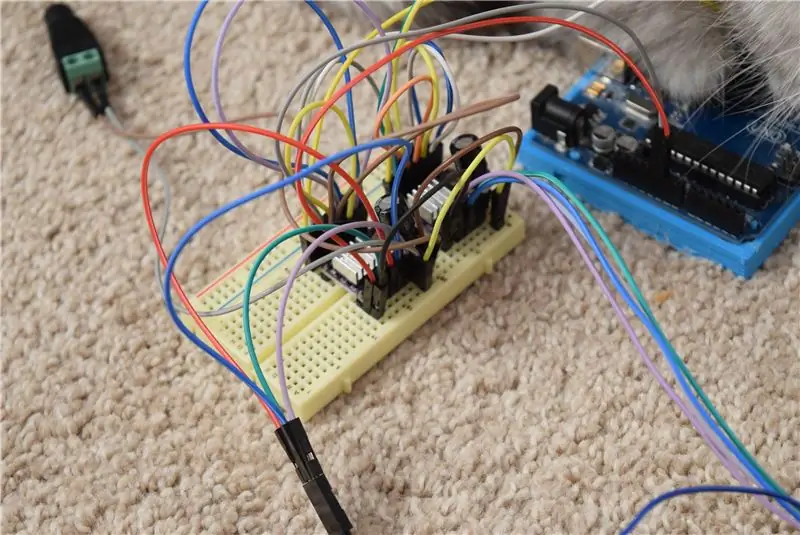
Ennek a gépnek az alapja a GRBL volt. A kód eleje különböző paramétereket sorol fel, mint például a forgásonkénti távolság, eltolás és kiterjedés. A BasicStepperDriver könyvtárat használtam a DRV8825 léptetőmotor -meghajtók vezérléséhez. A léptető illesztőprogramok 1/32 mikro-lépést használnak, növelve a felbontást. Amikor a gép "elindul", akkor egy beállító szekvencián megy keresztül, ahol minden tengely lép, amíg el nem éri a végálláskapcsolót. Ezután az eltolás alapján egy meghatározott helyre mozog, és a helyét 0, 0 -ra állítja. Most, amikor soros úton kap egy mozgatási parancsot, az adott rácshelyre kerül.
8. lépés: Python program
Úgy döntöttem, hogy a Lombikot webszerverként használom, amely fogadja a GET kéréseket a fő webhelyről. A kérések az alkatrész nevét és kategóriáját tartalmazzák. Miután a Flask kezeli az adatokat, az adatokat elemzik, majd a MySQL szervert lekérdezik, hogy megtudják az alkatrész helyét. Ezután a python parancsfájl parancsot küld az Arduino -nak, megadva, hogy hol van a rész.
9. lépés: Az alkatrészválasztó használata
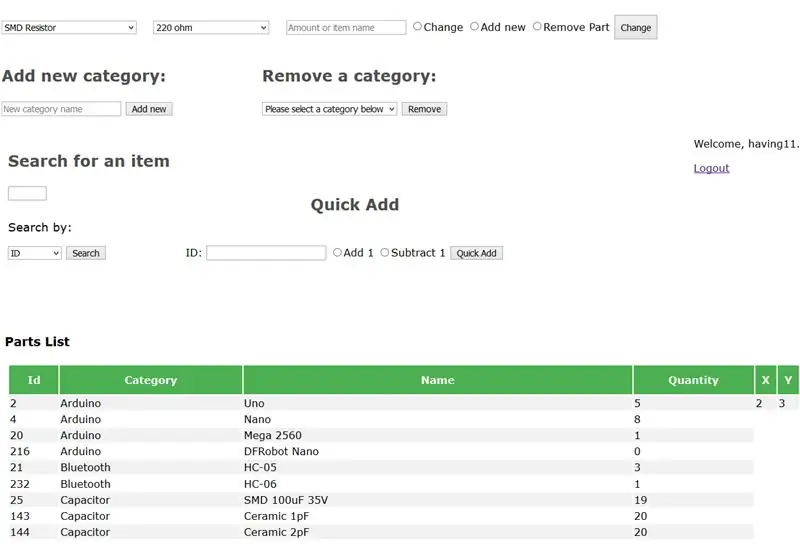
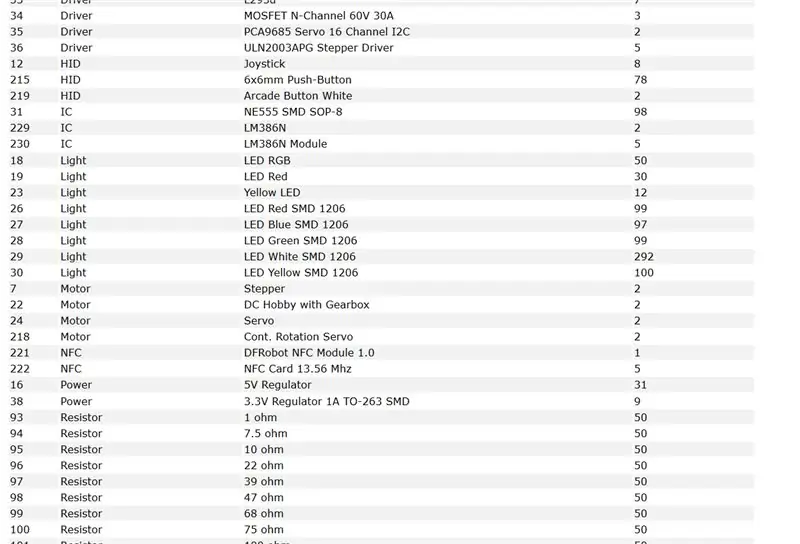


A webhelyfájlokat a github táromban adtam meg: https://github.com/having11/cnc_part_picker_webpages Cserélje ki a hiányzó paramétereket az adott MySQL szerver PHP fájljaiban. Tegye a fájlokat az Apache mappa htdocs mappájába. Egyszerűen futtassa a python szkriptet, majd amikor a részösszeg megváltozik, a gép arra a helyre megy, és megkapja. A 3D nyomtatási fájlokat itt, a weboldalfájlokat pedig itt találja.
Ajánlott:
Kihangosított karton Gumball gép: 18 lépés (képekkel)

Kihangosított karton Gumball gép: Érintésmentes Gumball gépet készítettünk micro: bit, Crazy Circuits Bit Board, távolságérzékelő, szervó és karton használatával. Elkészítése és használata "BLAST" volt! ? ? Amikor a kezét a rakéta aljába teszi, egy távolságérzékelő
A különböző haszontalan gép: 6 lépés (képekkel)

A különböző haszontalan gépek: Annyi haszontalan géppel, megpróbáltam olyat készíteni, ami egy kicsit más. Ahelyett, hogy egy mechanizmussal tolná vissza a váltókapcsolót, ez a gép egyszerűen 180 fokkal elfordítja a kapcsolót. Ebben a projektben egy Nema -t használtam 17 léptetőmotor, amely
555 haszontalan gép: 8 lépés (képekkel)

555 Haszontalan gép: Szinte minden projektem, amit életemben készítettem, arduino -t vagy csak atmegas -t használtam, de az iskolám utolsó elektronikus leckéjén találtam egy kis integrált áramkört, 555 -öt. Hallottam már róla, de azt gondoltam, hogy a mikrokontrollerek jobbak. Olvasok
CNC GÉP PROJEKT: 6 lépés

CNC GÉP PROJEKT: Röviden összefoglalva a projektemről: -A CNC gépet vagy számítógépes numerikus gépet különféle gépi funkciók vezérlésére tervezték számítógépes programok segítségével. Ebben a projektben a gépet úgy készítették el, hogy a hozzá készített kóddal ki lehessen rajzolni a kimenetet
A fekete WIDOW CNC gép: 4 lépés

A fekete WIDOW CNC gép: A CNC gép a léptetőmotor és a szervo működésén alapul, amelyek kapcsolódnak az arduino és a motorpajzshoz
